Sigma PHOTO PRO 4.1 FOR MACINTOSH User Manual [ja]
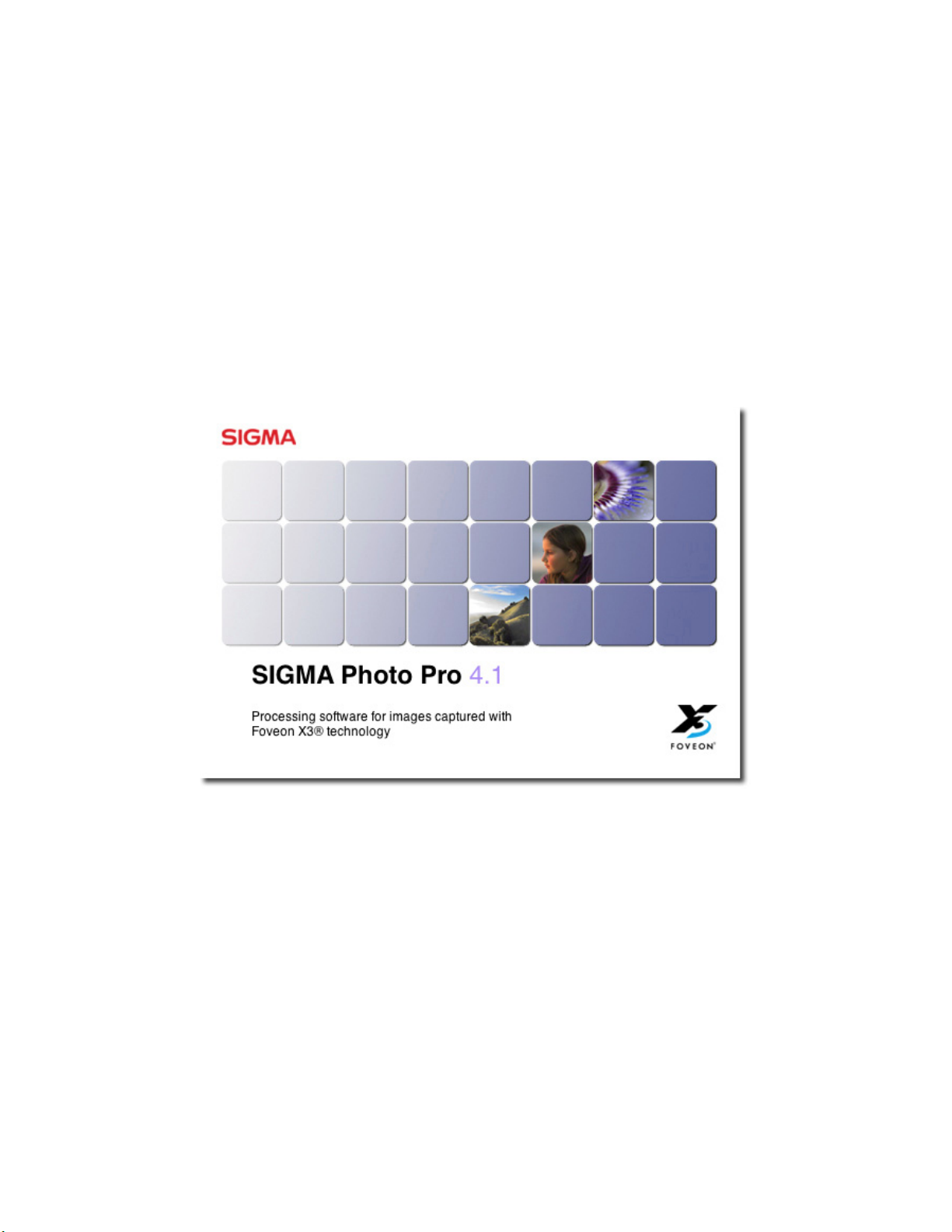
SSIIGGMMAA PPhhoottoo PPrroo 使
SIGMA
使
用
説
用
説
デジタルカメラ 専用画像処理ソフトウェア
Version 4.1
For Macintosh
明
明
書
書
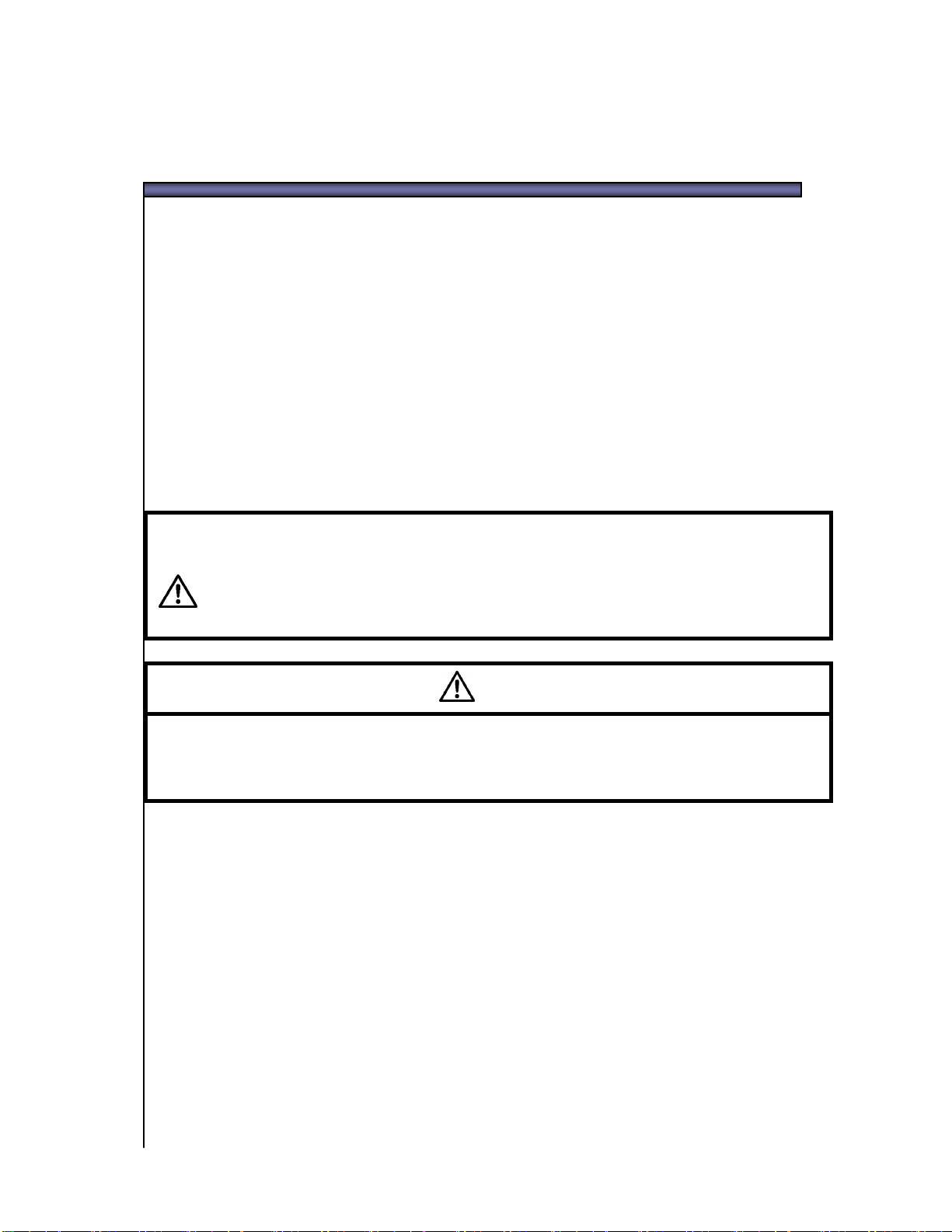
重重要要::ごご使使用用前前にに必必ずずおお読読みみくくだだささいい
このたびは、シグマ製品をお買い上げ頂きありがとうございます。
この使用説明書には、製品を安全に正しくお使いいただき、お使いになる人や他の人々への
危害や、財産への損害を未然に防止する為に必ずお守りいただくことを記載しています。
本文をお読みいただき、内容を理解してから正しくご使用ください。
ご注意
• この使用説明書の一部または全部を無断で転載することは、固くお断りいたします。
• この使用説明書に記載されている内容は、予告なしに変更することがあります。
• この使用説明書の内容につきましては、万全を期しておりますが、万一お気付きの点が
ございましたら、当社カスタマーサービスまでご連絡ください。また、使用説明書の誤り
などについての補償はご容赦ください。
• 製品の仕様、性能は予告なく変更することがありますのでご了承ください。
• 本ソフトウェアを操作した結果については、シグマ及びそのライセンサーはいかなる責任も
負いませんので、ご了承ください。
人的損害や物的損害を未然に防止するため、ご使用の前にこの項目の内容を十分ご理解いただくよう
お願いします。
警告
同梱の CD-ROM を CD-ROM 対応ドライブ以外では絶対に再生しないで下さい。
オーディオ用 CD プレーヤーで使用した場合は、スピーカーなどを破損する恐れがあります。
また、ヘッドフォンをご使用になる場合は、大音量により耳に障害を負う恐れがあります。
あなたが本カメラで記録した画像は、個人で楽しむなどのほかは、著作権法上、権利者に無断で使用
することはできません。尚、実演や興行、展示会などのなかには、個人で楽しむなどの目的であっても、
撮影を制限している場合がありますのでご注意下さい。
• FOVEON X3 及び X3 ロゴは Foveon 社の登録商標です。
• Macintosh 及び FireWire は、米国およびその他の国で登録された、米国 Apple Computer, Inc
の商標です。
• Adobe 及び Adobe Photoshop は、Adobe Systems Incorporated(アドビシステムズ社)の商標
です。
• その他の社名や商品名は、各社の登録商標または商標です。
この表示を無視して、誤った取り扱いをすると、人が死亡または重傷を負う可能性が
想定される内容を示しています。
警告
SIGMA Photo Pro User Guide i
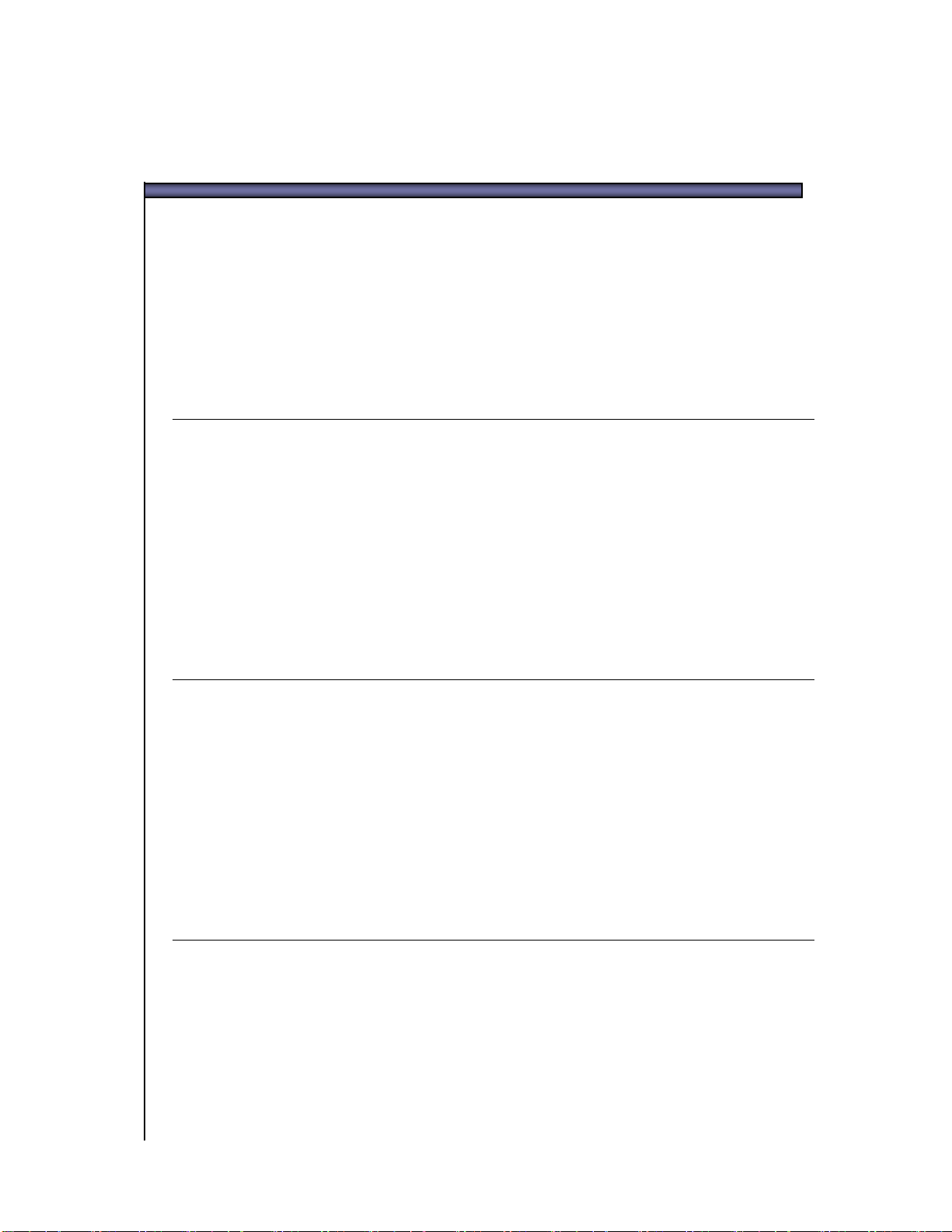
TTAABBLLEE OOFF CCOONNTTEENNTTSS
重重要要::ごご使使用用前前にに必必ずずおお読読みみくくだだささいい
TTAABBLLEE OOFF CCOONNTTEENNTTSS
1
1
イインントトロロダダククシショョンン
11..11 SSIIGGMMAA PPhhoottoo PPrroo ににつついいてて
SIGMA Photo Pro クイック・ガイド ...........................................................2
メインウィンドウについて ..........................................................................3
レビューウィンドウについて ......................................................................4
11..22 使使用用説説明明書書ににつついいてて
この使用説明書に使用している記号とその使用方法について ..................5
この使用説明書のコンピューター画面上での使い方 ................................5
2
2
ココンンピピュューータターーのの設設定定
22..11 ソソフフトトウウェェアアののイインンスストトーールル
Macintosh での動作条件........................................................................7
ソフトウェアのインストールとアンインストール.............................................7
i
i
i
i
1
1
2
2
5
5
6
6
7
7
2
22..2
モモニニタタのの確確認認
モニタの明るさ、ガンマ、色調の確認........................................................8
モニタプロファイルの利用........................................................................8
モニタ解像度の選択 ...............................................................................8
3
3
SIGMA Photo Pro User Guide i
ごご使使用用前前にに
1
33..1
カカメメララののココンンピピュューータターーへへのの接接続続方方法法
ケーブルを接続する..............................................................................10
カメラの電源を入れる ............................................................................10
カメラを接続する (SD/ DP シリーズ)....................................................10
カメラを接続する (SD9/SD10) ............................................................10
バッテリーから AC 電源への切替 (SD9/SD10)....................................11
アプリケーションの動作中にカメラを接続する (SD9/SD10) ..................11
110
8
8
9
9
0
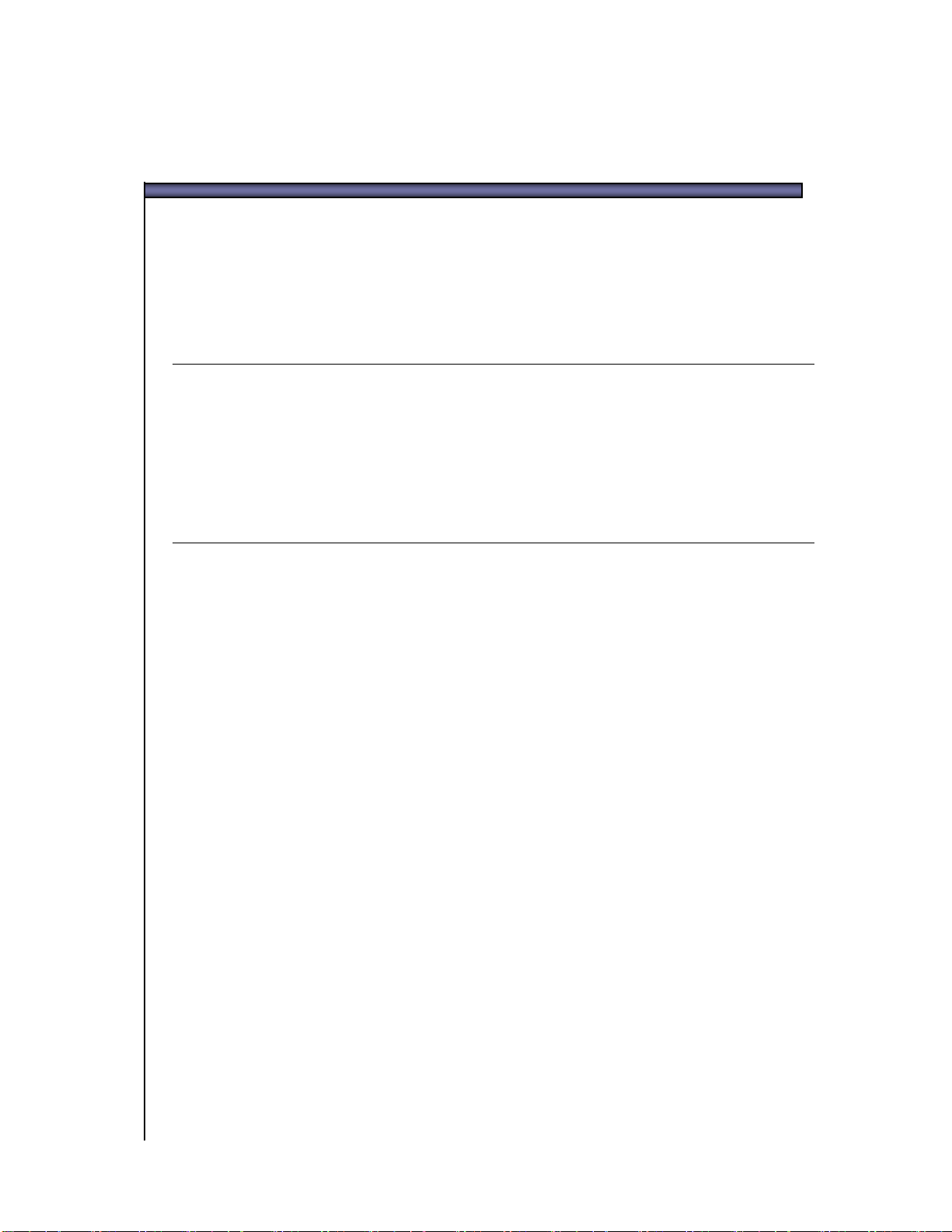
TTAABBLLEE OOFF CCOONNTTEENNTTSS
33..22 SSIIGGMMAA PPhhoottoo PPrrooのの起起動動方方法法
SIGMA Photo Pro の起動方法 と終了方法...........................................11
自動起動の設定とその解除方法 ...........................................................11
4
4
画画像像のの取取りり込込みみ
44..11 カカメメララかかららココンンピピュューータターーにに画画像像をを取取りり込込むむ方方法法
SIGMA Photo Pro を使用して画像を取り込む.......................................13
SD9/SD10 をコンピューターに接続した場合 .........................................14
カードリーダーを使って、画像を取り込む ...............................................14
5
5
画画像像のの編編集集
55..11 メメイインンウウィィンンドドウウににつついいてて
主要機能..............................................................................................16
各部の説明 .......................................................................................... 16
メインウィンドウのサイズ変更..................................................................17
ナビゲーション枠とサムネイル枠のサイズ変更 ........................................17
1
111
2
112
3
113
115
6
116
5
55..22 メメイインンウウィィンンドドウウ内内のの画画像像をを表表示示すするる
カメラ内に保存された画像を見る (SD9/SD10)......................................17
コンピューターに保存された画像を見る .................................................17
55..33 ササムムネネイイルル表表示示のの選選択択
サムネイル表示のサイズとスタイルの変更...............................................18
サムネイルの並べ替えとフィルタリング....................................................18
4
55..4
フファァイイルル名名のの変変更更
SIGMA Photo Pro 上でファイル名を変える ........................................... 19
SIGMA Photo Pro 上でファイル名の一括変更をする.............................19
SIGMA Photo Pro 以外でファイル名を変える........................................19
5
55..5
画画像像のの選選択択
画像を選択する ....................................................................................19
複数の画像を選択する..........................................................................19
6
55..6
メメイインンウウィィンンドドウウ及及びびレレビビュューーウウィィンンドドウウででのの画画像像ののママーークク、、ロロッックク、、回
転転
画像の回転 .......................................................................................... 20
画像のマーク及びマークの解除 ............................................................20
回
117
118
119
119
220
7
8
9
9
0
SIGMA Photo Pro User Guide ii
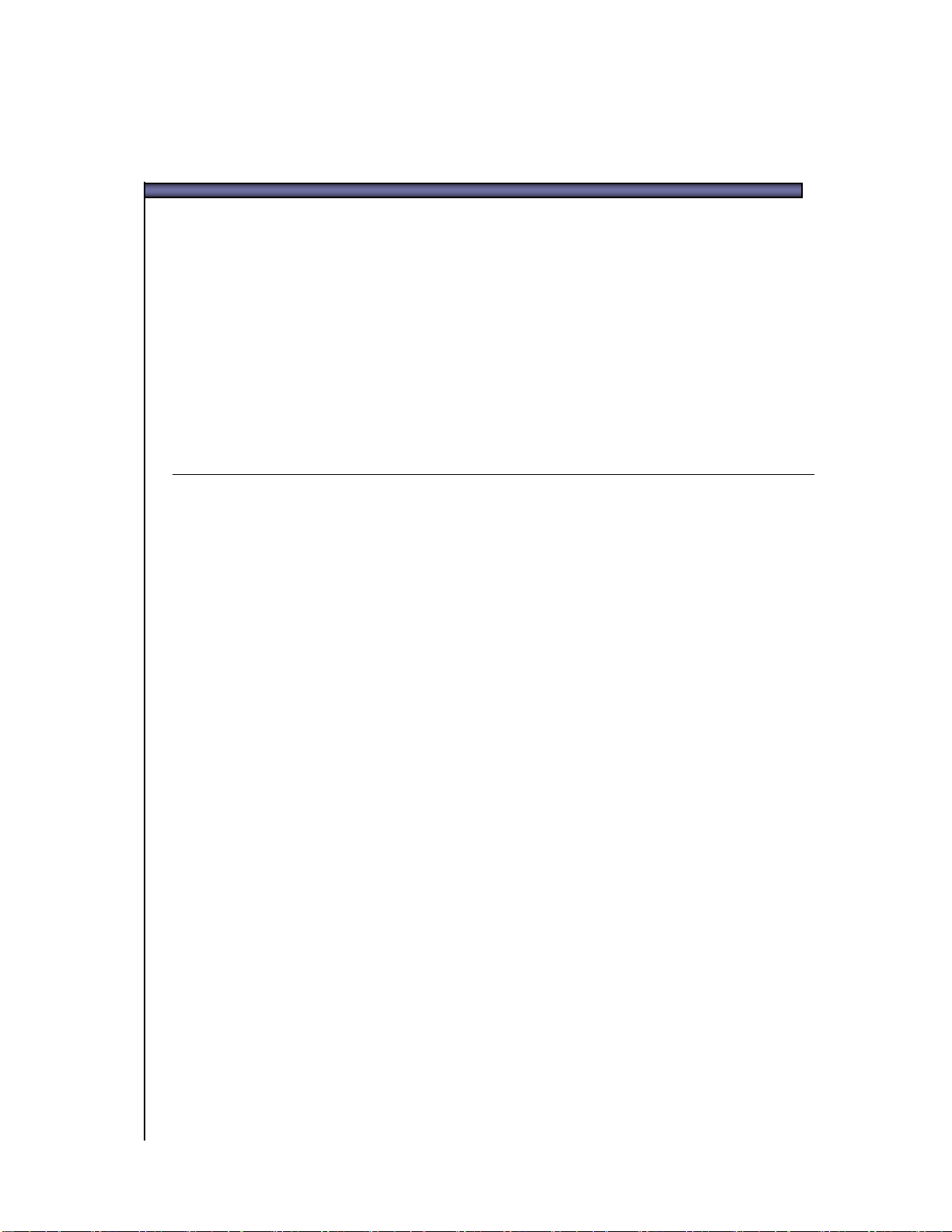
TTAABBLLEE OOFF CCOONNTTEENNTTSS
画像のロック及びロックの解除 ...............................................................20
55..77 メメイインンウウィィンンドドウウ及及びびレレビビュューーウウィィンンドドウウででのの画画像像のの消消去去
画像の消去 .......................................................................................... 21
55..88 メメイインンウウィィンンドドウウ及及びびレレビビュューーウウィィンンドドウウででのの印印刷刷
画像の印刷 .......................................................................................... 21
9
55..9
メメイインンウウィィンンドドウウででののススラライイドドシショョーー
画像をスライドショーで表示する.............................................................21
6
6
画画像像ののレレビビュューー
66..11 レレビビュューーウウィィンンドドウウ
レビューウィンドウの開き方 ....................................................................23
主な機能 ..............................................................................................23
各部の説明 .......................................................................................... 23
66..22 レレビビュューーウウィィンンドドウウかかららフフォォルルダダ内内のの画画像像をを見見るる
レビューウィンドウに表示される画像を選択する......................................24
ナビゲーションボタンを使って画像を選択する........................................ 24
特定の画像を選択する..........................................................................24
1
221
1
221
1
221
222
3
223
4
224
2
66..33 ルルーーペペをを使使うう
ルーペの表示・非表示 ..........................................................................24
ルーペの拡大率を変える ......................................................................24
ルーペを使う.........................................................................................25
ルーペでRGB値を読む方法.................................................................25
66..44画画像像のの拡拡大大率率をを変変更更すするる
画像を画面のサイズに合わせて表示する...............................................25
画像の拡大率を変える..........................................................................25
5
66..5
露露出出警警告告表表示示をを使使っってて画画像像をを見見るる
ハイライト部とシャドウ部を表示する ........................................................26
6
66..6
調調整整設設定定をを使使用用すするる
表示されている画像が X3F ファイルの場合 ...........................................26
X3F: X3F に設定された画像を見る .......................................................26
オート: 自動的に調整された画像を見る .................................................27
カスタム:手動で調整した画像を見る......................................................27
保存されていない設定 ..........................................................................27
SIGMA Photo Pro User Guide iii
224
225
226
226
4
5
6
6
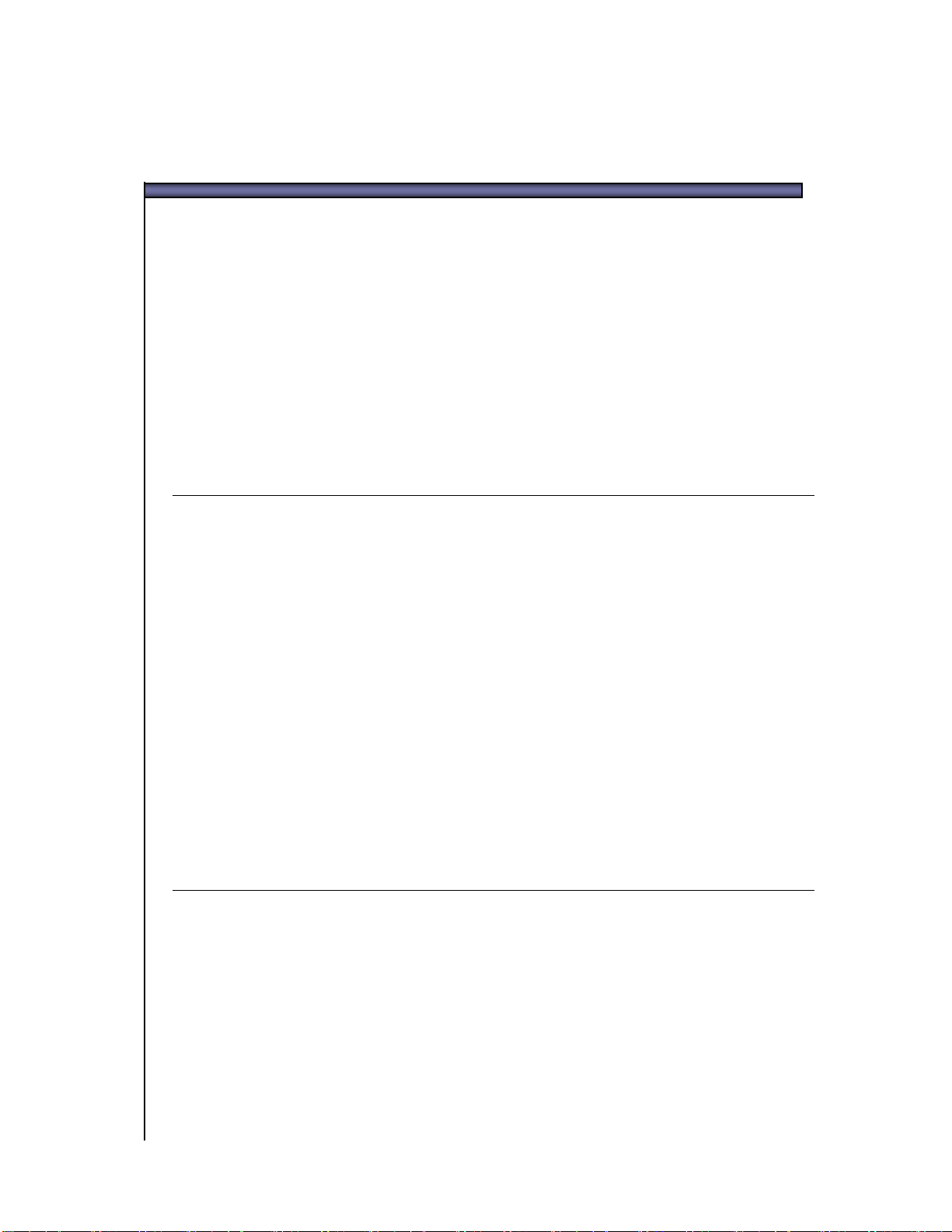
TTAABBLLEE OOFF CCOONNTTEENNTTSS
表示されている画像が JPEG あるいは TIFF ファイルの場合 ..................28
File: 無調整の画像を見る.....................................................................28
オート: 自動的に調整された画像を見る .................................................28
カスタム:手動で調整した画像を見る......................................................28
66..77 複複数数ののレレビビュューーウウィィンンドドウウ
複数のレビューウィンドウを開く ..............................................................29
複数のレビューウィンドウを使って画像を比較する ..................................29
複数のレビューウィンドウを使って設定を比較する ..................................29
7
7
画画像像調調整整及及びび保保存存
77..11 メメイインンウウィィンンドドウウでで画画像像のの調調整整とと保保存存ををすするる
複数の画像をまとめて画像の調整と保存をする......................................31
複数の画像を処理する方法 ..................................................................31
77..22 レレビビュューーウウィィンンドドウウでで画画像像のの調調整整とと保保存存ををすするる
一画像ごとに調整と保存をする.............................................................. 32
保存場所を選択する .............................................................................32
77..33 画画像像のの調調整整とと保保存存ののオオププシショョンン
画素数 .................................................................................................33
調整設定..............................................................................................33
カラースペース...................................................................................... 33
ファイル形式 .........................................................................................33
クオリティ ..............................................................................................33
9
229
0
330
331
332
333
1
2
3
8
8
画画像像のの調調整整ををすするる
88..11 調調整整パパレレッットトをを使使っってて、、ママニニュュアアルルでで画画像像のの調調整整をを行行うう
調整パレットを開く.................................................................................35
調整パレットの最大化、最小化と閉じる 方法 ..........................................36
88..22 階階調調をを補補正正すするる
露出 .....................................................................................................36
コントラスト ............................................................................................36
シャドウ.................................................................................................36
ハイライト ..............................................................................................36
彩度 .....................................................................................................36
SIGMA Photo Pro User Guide iv
334
5
335
6
336
4
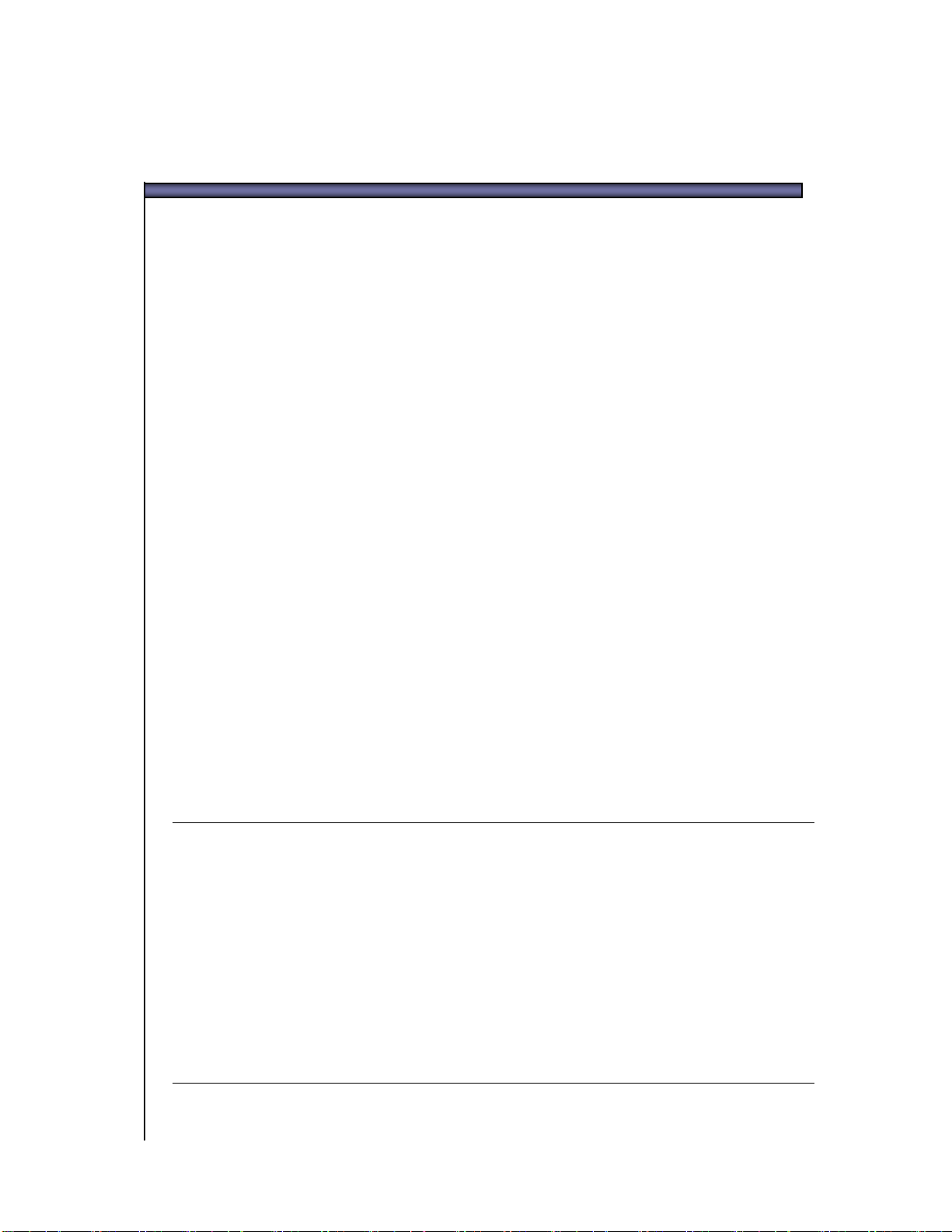
TTAABBLLEE OOFF CCOONNTTEENNTTSS
シャープネス......................................................................................... 37
X3 Fill Light (X3F ファイルのみ)...........................................................37
88..33 色色をを補補正正すするる
カラーホイールの使い方 .......................................................................37
カラーホイールを使用して色を調整する.................................................38
グレーバランスを使って色調整を行う .....................................................38
4
88..4
ヒヒスストトググララムムとと露露出出警警告告ママススククをを使使うう
ヒストグラムを読む ................................................................................. 39
露出警告表示を有効にする、無効にする...............................................39
88..55 ホホワワイイトトババラランンススのの変変更更 ((XX33FFフファァイイルルののみみ))
X3F ファイルのホワイトバランスを変更する .............................................40
88..66 カカララーーモモーードドのの変変更更((DDPP22、、SSDD1155ののRRAAWWデデーータタののみみ))
X3F ファイルのカラーモードを変更する .................................................40
88..77 色色ノノイイズズとと輝輝度度ノノイイズズをを抑抑制制すするる ((IISSOO440000以以上上のの感感度度でで撮撮影影さされれた
XX33FFフファァイイルルののみみ))
88..88 カカススタタムム設設定定のの設設定定方方法法とと保保存存方方法法 ((XX33FFフファァイイルルののみみ))
調整パレットから設定する方法...............................................................41
設定の保存 .......................................................................................... 41
設定の消去 .......................................................................................... 41
保存された調整設定値の入れ替え........................................................ 42
た
337
339
440
440
441
441
7
9
0
0
1
1
9
9
撮撮影影情情報報のの表表示示
99..11 撮撮影影情情報報
メインウィンドウ及びレビューウィンドウの画像枠上部に表示される情報....44
メインウィンドウのサムネイル枠下部に表示される情報 ............................44
コンピューター枠内に表示される情報 ....................................................44
99..22 撮撮影影情情報報ウウィィンンドドウウへへののアアククセセスス
撮影情報ボタン.....................................................................................45
撮影情報ウィンドウ ................................................................................45
0
110
ププリリンントトととススラライイドドシショョーー
1100..11 メメイインンウウィィンンドドウウ及及びびレレビビュューーウウィィンンドドウウででののププリリンントト
プリントの設定画面................................................................................47
SIGMA Photo Pro User Guide v
443
4
444
5
445
446
7
447
3
6
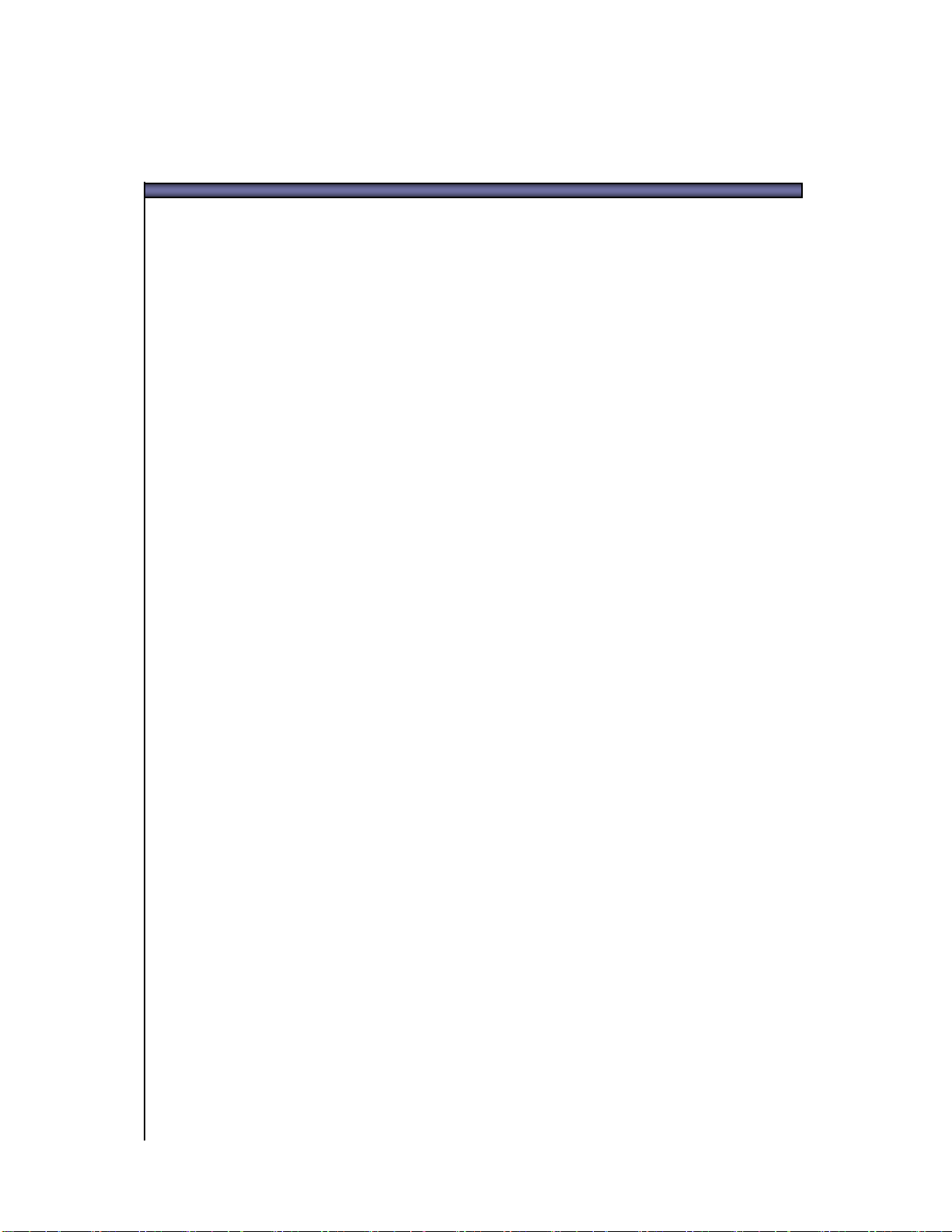
TTAABBLLEE OOFF CCOONNTTEENNTTSS
プリントサイズ........................................................................................48
自動回転(Auto Rotato) ...................................................................48
同画像印刷枚数(Image Copies) .......................................................48
情報印刷..............................................................................................48
ヘッダ・フッタ印刷 .................................................................................48
1100..22 メメイインンウウィィンンドドウウででののススラライイドドシショョーー
スライドショーの表示方法 ......................................................................49
449
9
SIGMA Photo Pro User Guide vi
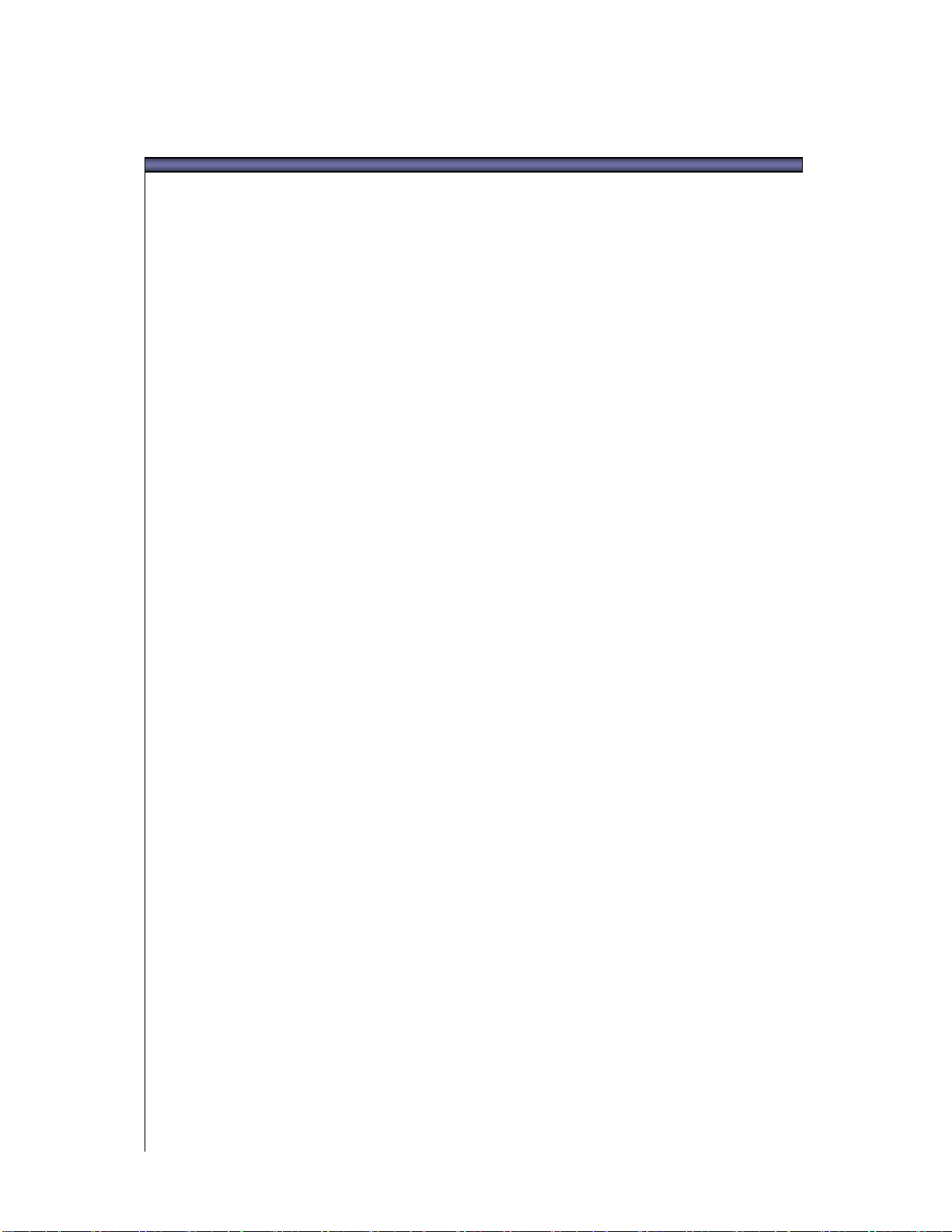
11 イインントトロロダダククシショョンン
この章では、以下の項目について説明します
• SIGMA Photo Pro の主な機能
• この使用説明書の使い方
SIGMA Photo Pro User Guide 1
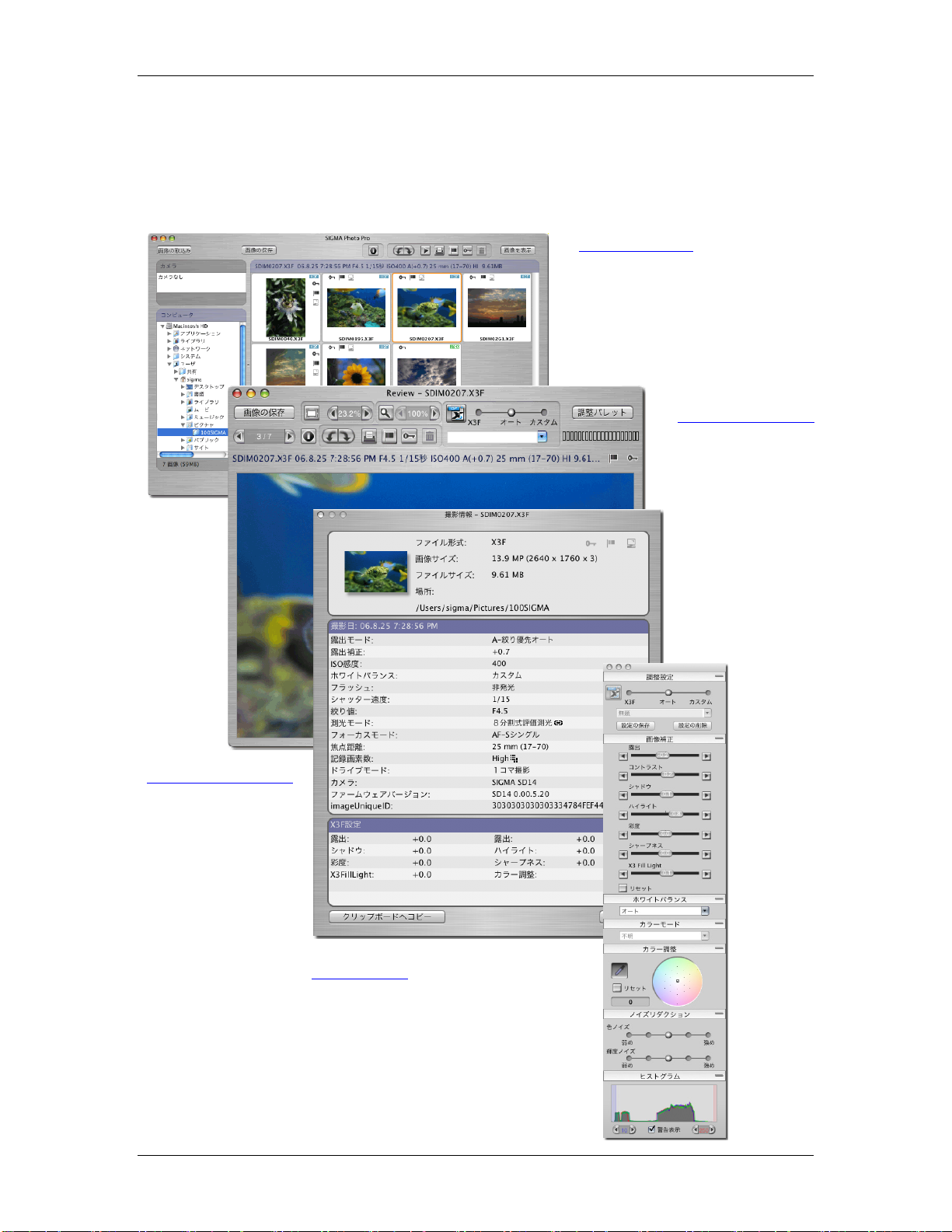
11 イインントトロロダダククシショョンン
11..11 SSIIGGMMAA PPhhoottoo PPrroo ににつついいてて
SIGMA Photo Pro クイック・ガイド
SIGMA Photo Pro で使用されるウィンドウ及びパレットは下記のとおりです。これらのウィンドウやパレット
をクリックすると、詳細な画面に移動します。
メインウィンドウ
• カメラからコンピューターに画像を取り込む
• 複数の画像を一度に TIFF または JPEG に変換
• カメラあるいはコンピューター内の画像のマーク、
ロック、回転、消去
• 印刷
• スライドショー
• ファイル名の一括変更
レビューウィンドウ
• メインウィンドウで指定した画像の
表示
• 調整設定の選択
• 画像の保存
• ルーペ表示
• 画像の拡大及び、表示倍率の変
更
• ハイライト部及びシャドウ部の
警告表示
• 画像のマーク、ロック、回転、
消去
• 調整パレットの表示
• 印刷
• 設定の読込・保存
撮影情報ウィンドウ
• 撮影情報の表示
• ファイル情報の表示
• 処理情報の表示
調整パレット
• カスタム設定の読込、保存、消去
• 露出、コントラスト、シャドウ、ハイライト、彩度、
シャープネス、X3 Fill Light の調整
• ホワイトバランスの設定
• カラー調整
• ヒストグラムの確認
• ハイライト部及びシャドウ部の警告表示の設定
• カラーモードの設定
• 色ノイズ、輝度ノイズの抑制
SIGMA Photo Pro User Guide 2
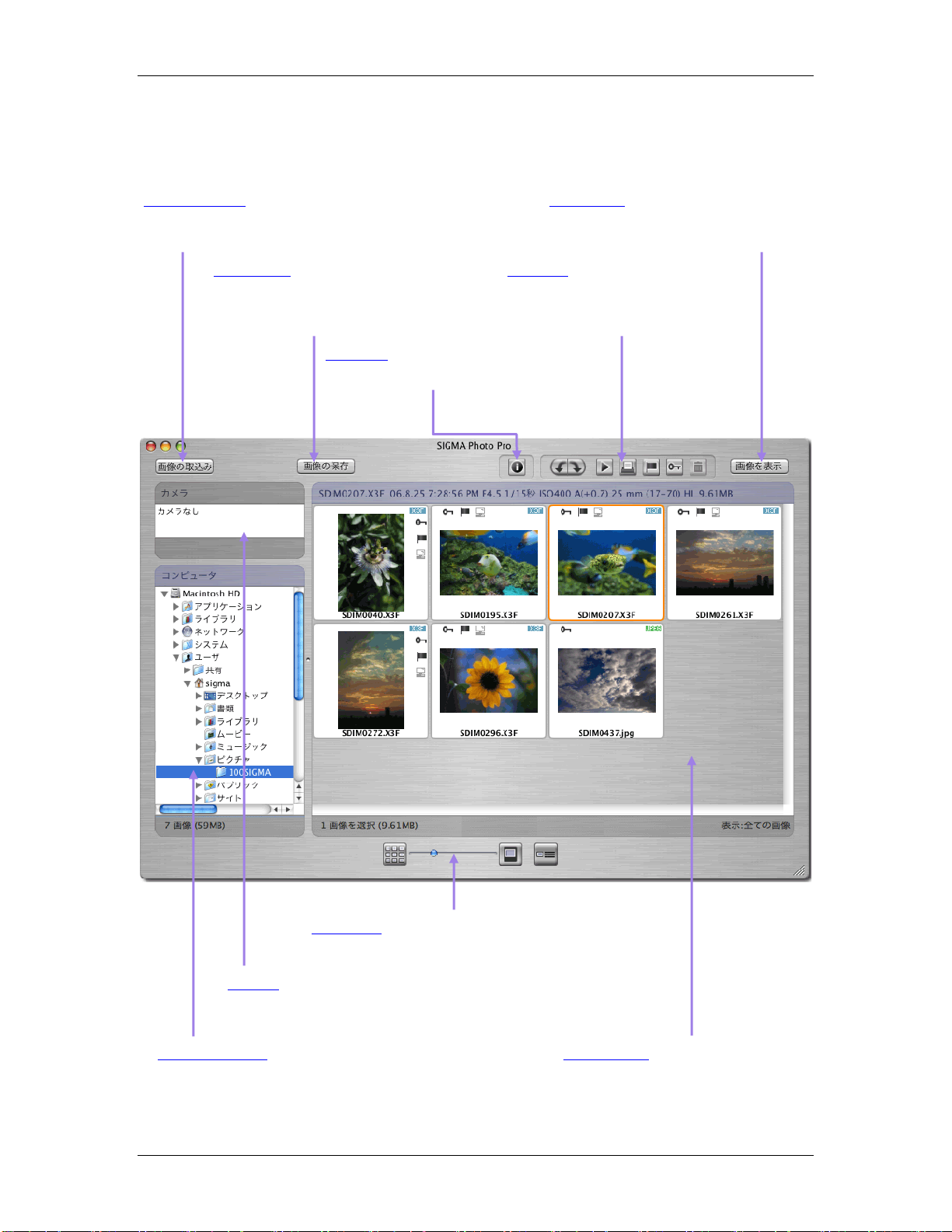
11 イインントトロロダダククシショョンン
メインウィンドウについて
メインウィンドウ内の主な機能は下記の通りです。各部をクリックすると、本使用説明書の詳細項目に移動
します。
画像の取り込み
Fデータをカメラ (SD9/SD10) からコンピュータ
ーに転送します
ボタン p. 14 をクリックすると、X3
画像の保存 ボタン p. 31をクリック
すると、X3F データを TIFF か
JPEG フォーマットに変換して保
存します
撮影情報
ボタン p. 45をクリックして、撮
影情報ウィンドウを開くことができます
画像を表示
と、レビューウィンドウが開き、選択した
画像を一画面表示することができます
エディットボタン p. 20をクリックす
ると、選択した画像の 回転やスラ
イドショー、印刷、マーク、ロック、
消去ができます
ボタン p. 23をクリックする
サムネイル
サイズや表示スタイルを変更することができます
ボタン p. 18をクリックすると、サムネイルの
カメラ枠
されています。カメラの枠をクリックすると、サムネイル枠に
カメラ内に保存されている画像が表示されます
p. 10 には、カメラ (SD9/SD10)の接続状況が示
コンピューター枠 p. 17はコンピューターのボリュームやフォ
ルダを表示します、カメラ(SD14/DP1)を接続した場合はこ
ちらに表示されます、ボリュームやフォルダの三角形をクリッ
クすることで階層表示されます、展開したボリュームやフォ
サムネイル枠 p. 16には、選択されたカ
メラ内の画像かコンピューター内の選
択されたフォルダにある画像が表示さ
れます
ルダを閉じる場合も三角形をクリックします
SIGMA Photo Pro User Guide 3
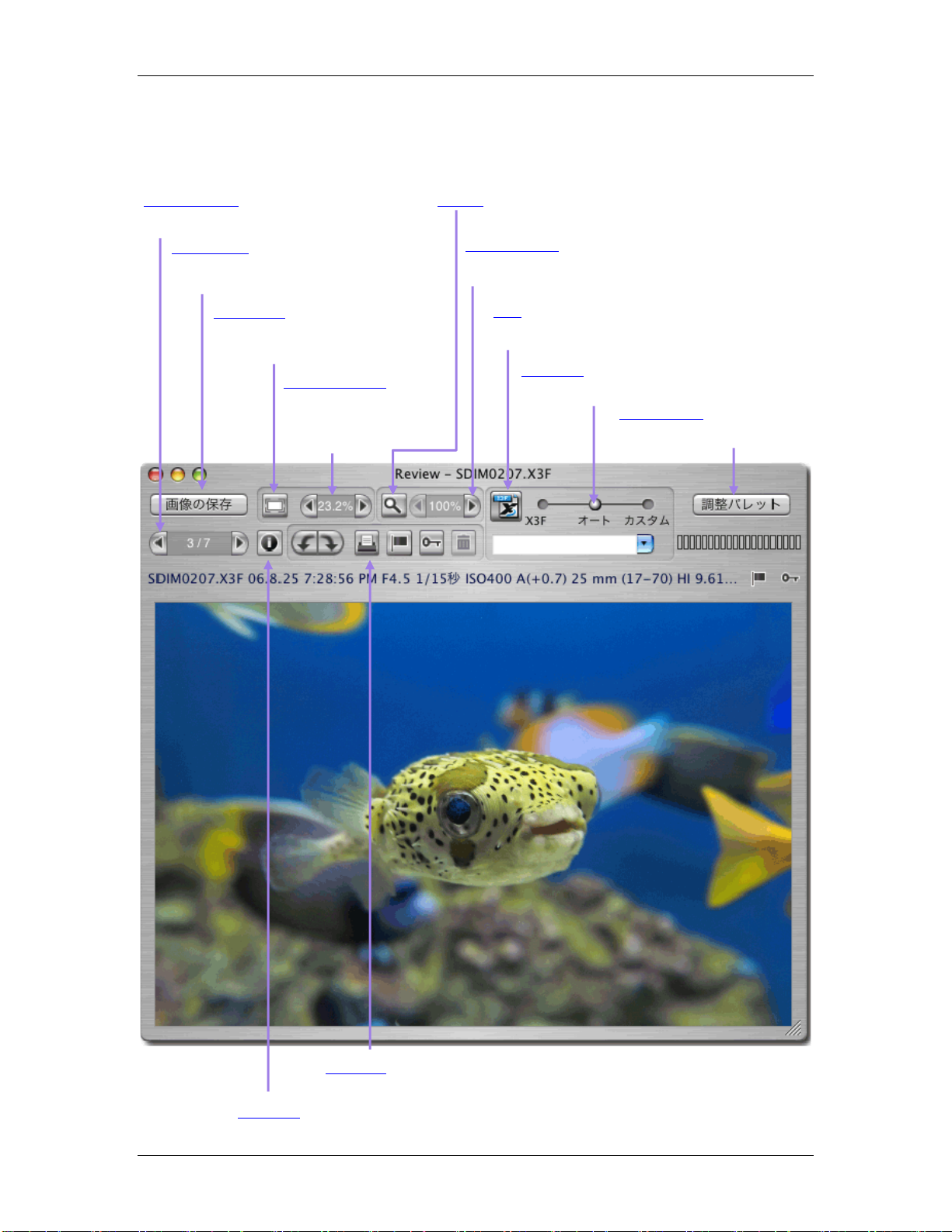
11 イインントトロロダダククシショョンン
回転、印刷
、
レビューウィンドウについて
レビューウィンドウ内の主な機能は下記の通りです。各部をクリックすると、本使用説明書の詳細項目に移
動します。
ナビゲーション
ボタン p. 24をクリックすると、
ルーペ
p. 24画像の細部の確認ができます
前または次の画像に移動します
画像の保存
ボタン p. 32をクリックすると、
X3F データを TIFF か JPEG フォーマッ
拡大縮小変更ボタン p. 24をクリックすると、ルーペの
拡大率を変更できます。
トに変換して保存します
画面サイズボタン p. 25をクリックする
と、画像の表示倍率を画面サイズに
X3F
ボタン p. 42をクリックすると、調整設定で変
更したデータを保存できます
合わせます。
表示サイズ変更ボタン
p. 25をクリックすると、画
像の表示倍率を変更で
きます。
調整設定
定で画像を見ることができます
p. 26を選択すると、様々な設
調整パレット p. 35をクリックす
ると、調整パレットが開きます
エディットボタン p. 20をクリックすると、表示されている画像
マーク、ロック、消去ができます
撮影情報
の
ボタン p. 45をクリックすると、撮
影情報ウィンドウを開くことができます
SIGMA Photo Pro User Guide 4
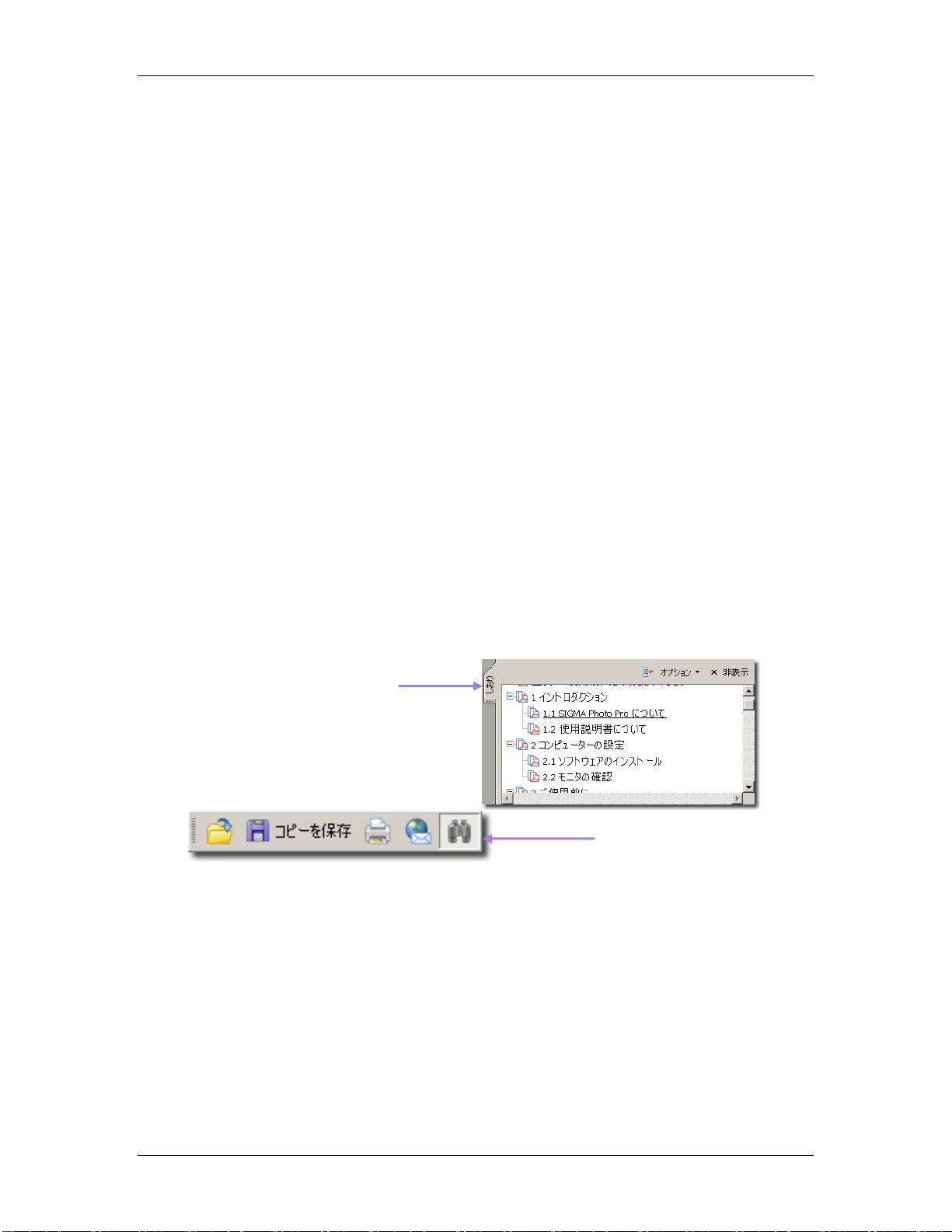
11 イインントトロロダダククシショョンン
11..22 使使用用説説明明書書ににつついいてて
この使用説明書は、シグマデジタルカメラの画像処理ソフト SIGMA Photo Pro のインストール方法及び
使用方法について説明しています。
この使用説明書に使用している記号とその使用方法について
メニューパスは以下のように表示されます
メニューヘッダー
キーボードは以下のように表示されます
Cmd +
“Cmd” は Macintosh キーボードの Command キーの略語です。
この使用説明書のコンピューター画面上での使い方 SIGMA Photo Pro 使用中にこの使用説明書をコンピューター画面上でご覧になる場合は、ヘルプメニュ
ーの中から SIGMA Photo Pro Help を選択してください。
画面上 の PDF 使用説明書では、以下の機能を使うことができます:
アルファベット あるいは 記号
トピック検索にはブックマーク
機能を使うことが出来ます
>
メニューの選択
キーワードの検索には、
検索機能を使うことが
できます
SIGMA Photo Pro User Guide 5
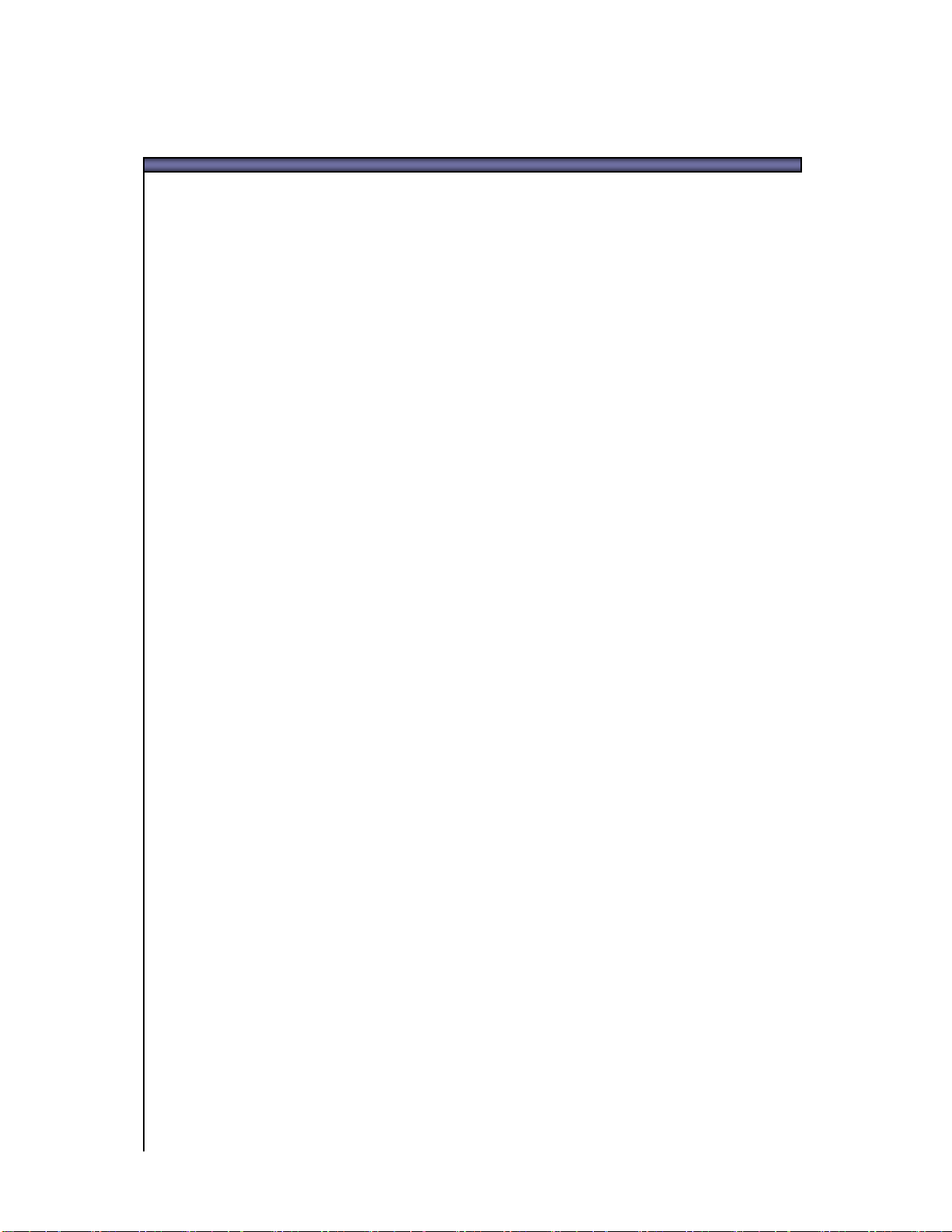
22 ココンンピピュューータターーのの設設定定
この章では、以下の事項について説明します
• コンピューターへのインストール
• モニタの確認
SIGMA Photo Pro User Guide 6
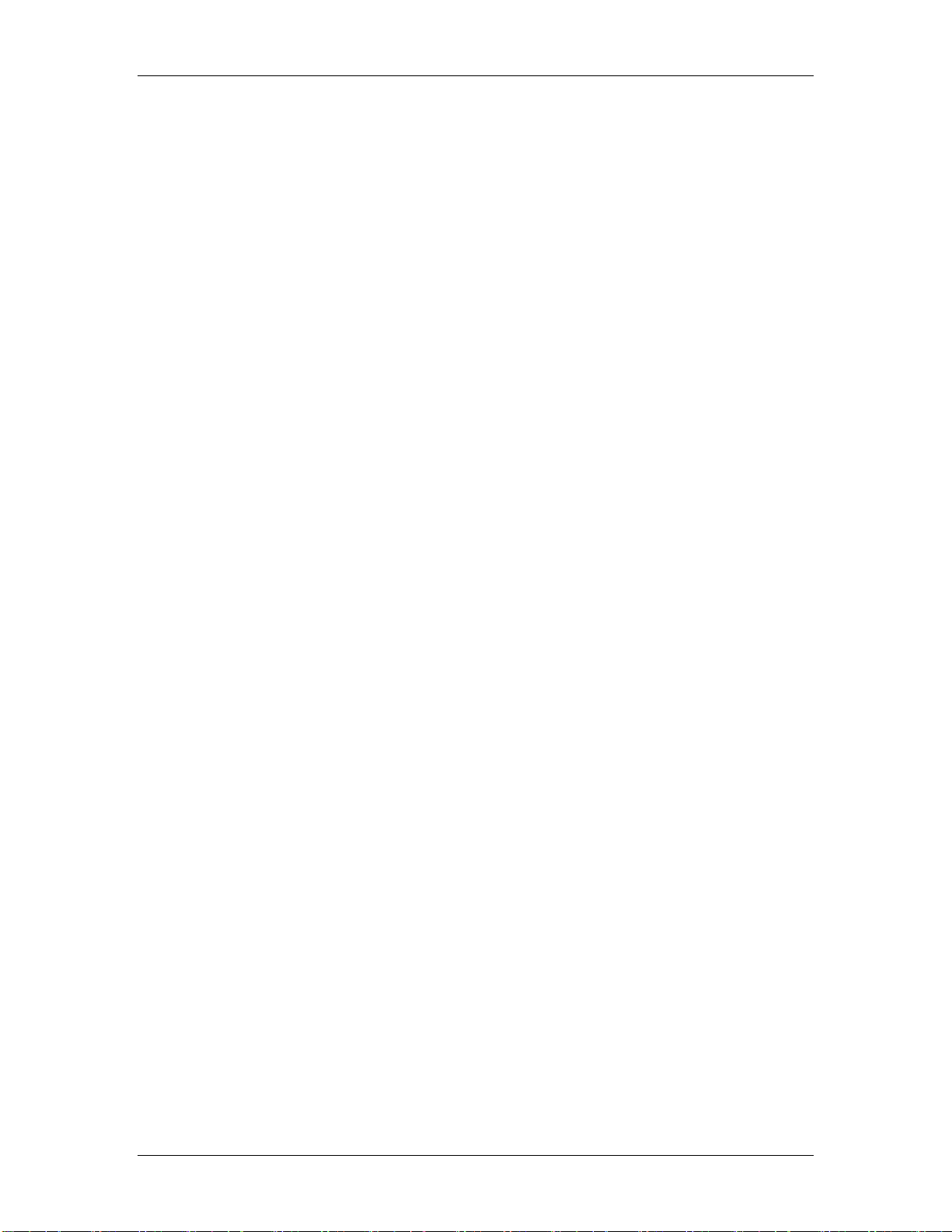
22 ココンンピピュューータターーのの設設定定
22..11 ソソフフトトウウェェアアののイインンスストトーールル
Macintosh での動作条件
SIGMA Photo Pro は 以下の条件を満たす Macintosh コンピューターで動作します。
•
PowerPC® G4、G5 または Intel Core プロセッサを搭載したパーソナルコンピューター
Mac OS X Ver.10.4 以降の OS
•
512MB 以上の RAM(1GB 以上を推奨)
•
1G 以上の空き容量のあるハードディスク
•
16 ビット(約 65,000 色)以上のカラー表示が可能なグラフィックカード
•
(24 ビットカラー(約 1,677 万色)以上を推奨)
• 1024x768 以上の画面解像度をサポートするディスプレイ
標準装備された USB あるいは FireWire™ (SD9/SD10 用)インターフェース
•
インストール時に CD-ROM ドライブまたは DVD-ROM ドライブが必要
•
ソフトウェアのインストールとアンインストール
インストール方法
ソフトウェアをインストールするには、以下の手順で行います。
1. SIGMA Photo Pro CD-ROM を CD-ROM ドライブに挿入します。
2. CD-ROM 内の SIGMA Photo Pro フォルダ を 「アプリケーション」 フォルダにドラック&ドロッ
プします。
※アプリケーション フォルダを開くには、Finder メニューの
3. コピーが完了するとインストール完了です。
アンインストール方法
ソフトウェアをアンインストールするには、インストールされたアプリケーションのフォルダを手動で削除を
行います。以下のファイルまたは、フォルダを削除します。
1. 「アプリケーション」 フォルダ にある SIGMA Photo Pro フォルダ をゴミ箱へドラッグ&ドロップ
します。
2. アプリケーションの他に設定ファイルの削除を行ってください。削除するファイルは、以下になり
ます。
「ユーザの Preferences フォルダ (
com.sigmaphoto.photopro.plist」
ユーザ
/ <
ユーザ名
移動
> /
>
アプリケーション
ライブラリ
/ Preferences) 内の
を選択します。
SIGMA Photo Pro User Guide 7
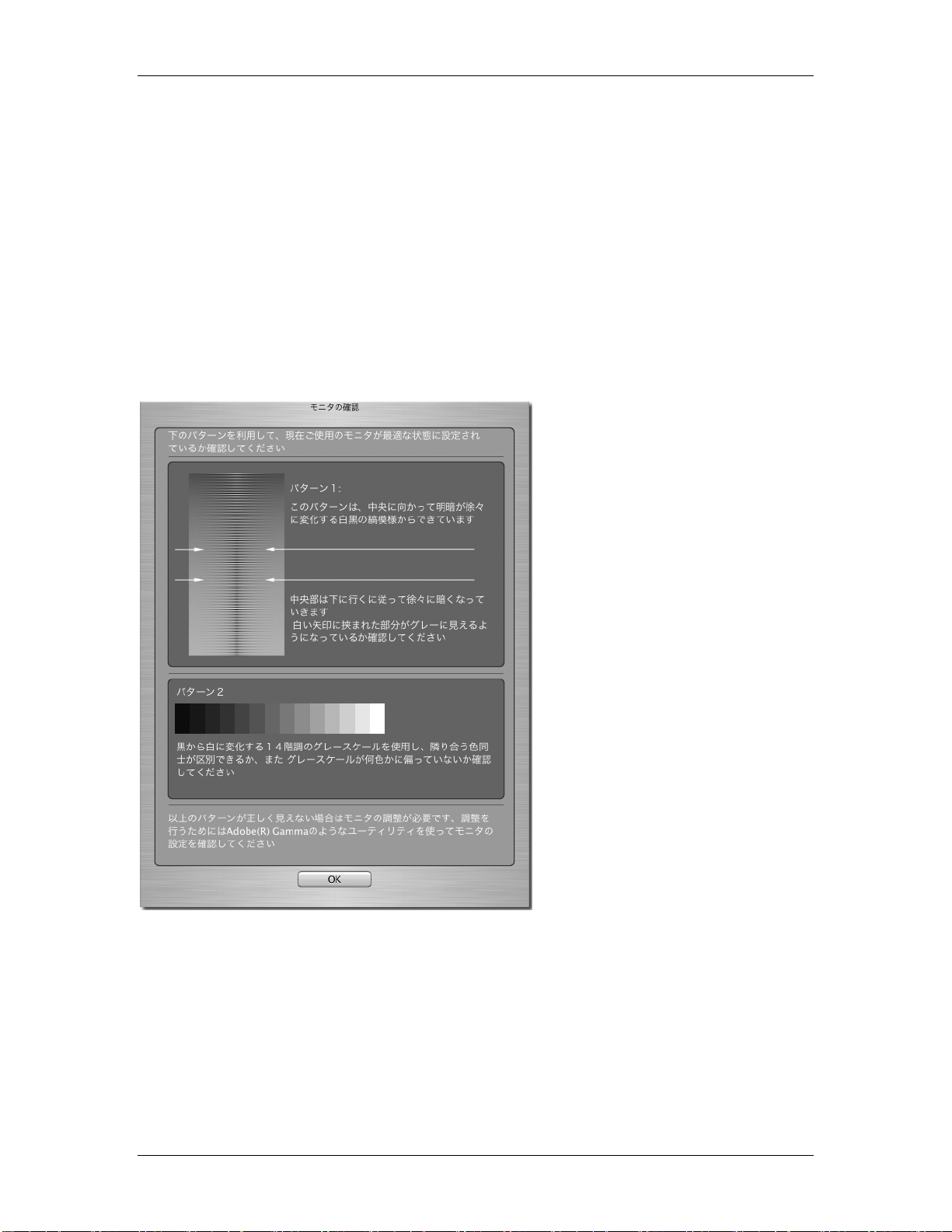
22 ココンンピピュューータターーのの設設定定
22..22 モモニニタタのの確確認認
モニタの明るさ、ガンマ、色調の確認
SIGMA Photo Pro では、メインウィンドウのツールメニューからモニタの確認(
選択すると、モニタ出力を確認するためのパターンが表示されます。
以下のダイアログボックスは、モニタの色の偏りと、ガンマを確認するためのものです。モニタの調整は、
ご使用のモニタの使用説明書に従ってください。
モニタ上で画像に調整を行うためには、モニタ上で正確な色再現がされている必要があります。
時間が経過すると、モニタの特性が変わることがありますので、時折モニタの状態をチェックして下さい。
モニタの使用説明書をご覧いただき、メーカーの推奨する方法でキャリブレーションを行ってください。
ツール
>
モニタの確認
モニタプロファイルの利用 SIGMA Photo Pro はモニタプロファイル
に対応しています。モニタプロファイルに
関する情報につきましては、モニタの使
用説明書、プロファイリング ソフトウェア、
オペレーティングシステム等でご確認くだ
さい。
)を
モニタ解像度の選択 SIGMA Photo Pro は解像度 800x600
のモニタ用に設定されていますが、画像
の閲覧部分やサムネイル画像は最適化
されておりません。画像の閲覧や画像処
理を行う際には、1024x768 以上の解像
度を持つモニタを使用されることをお奨
めいたします。SIGMA Photo Pro は、プ
ログラムが起動すると、サムネイル枠を最
適な大きさに設定します。
SIGMA Photo Pro User Guide 8
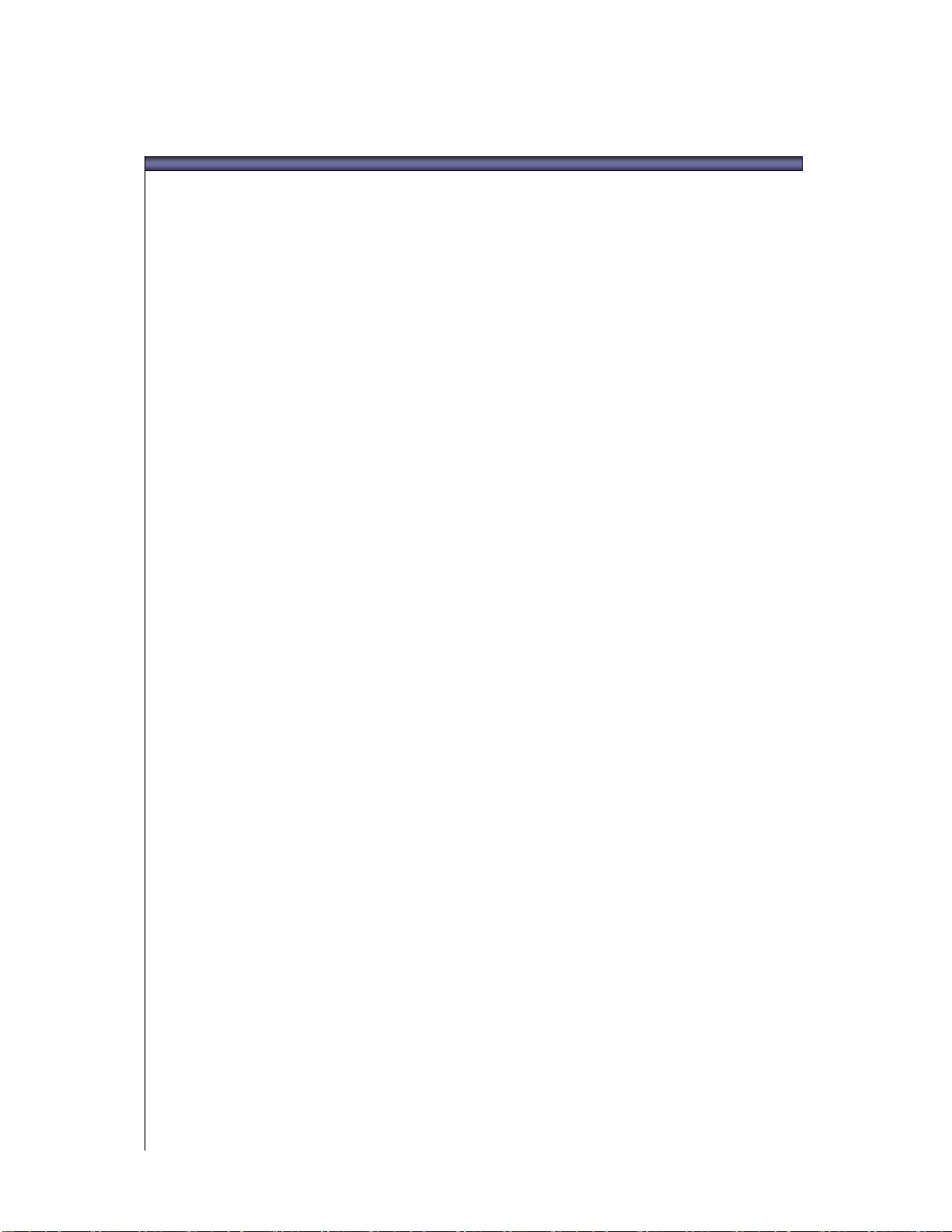
33 ごご使使用用前前に
に
この章では、以下の項目について説明します
• カメラのコンピューターへの接続方法
• SIGMA Photo Pro の起動方法
SIGMA Photo Pro User Guide 9
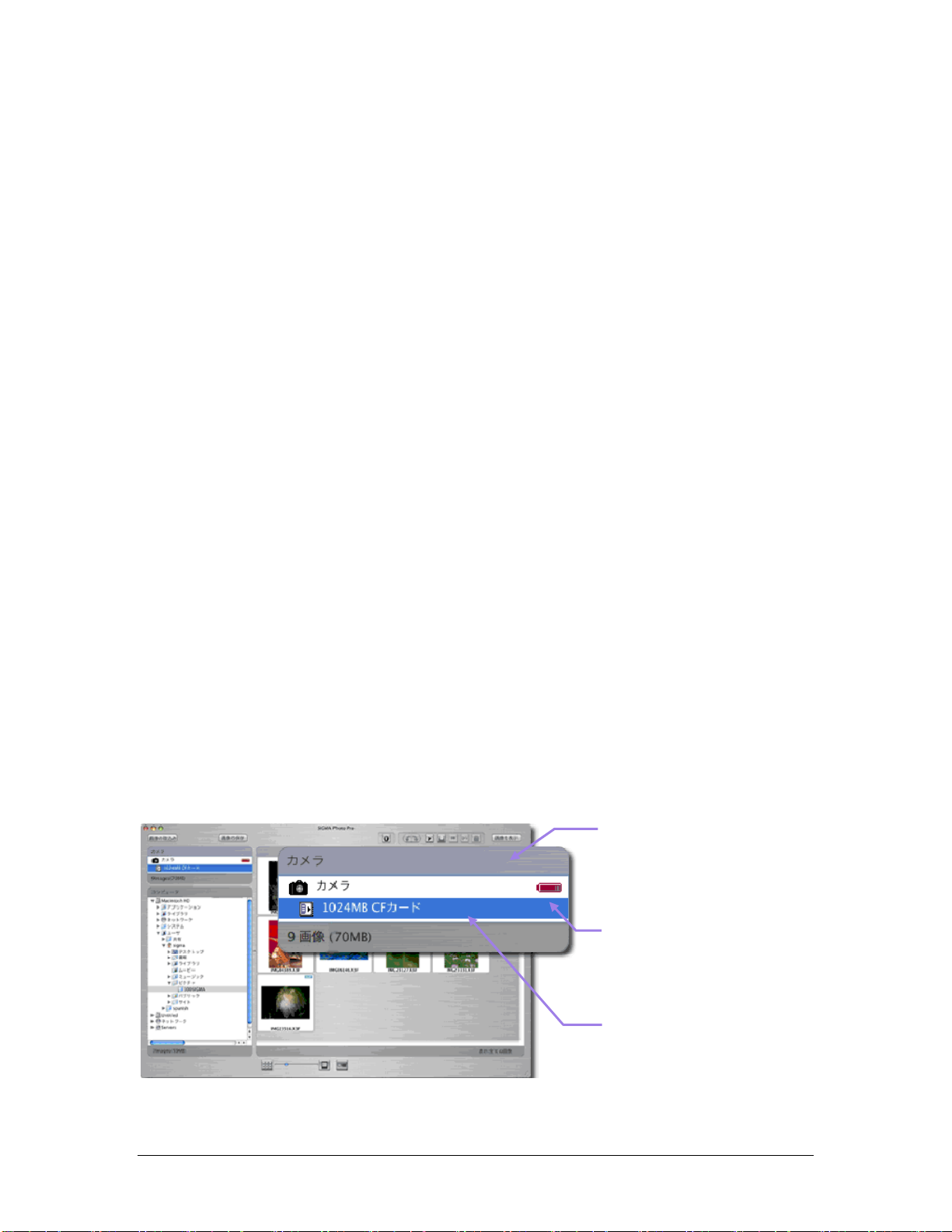
33..11 カカメメララののココンンピピュューータターーへへのの接接続続方方法法
SIGMA Photo Pro をご使用になるときは、SIGMA SD9/SD10 は一台のみ、SD/DP シリーズ は複数台
をコンピューターに接続することができます。
本ソフトウェアの動作を保証する為に、その他のデジタルカメラは取り外してください。
ケーブルを接続する
カメラとコンピューターを接続する際は、USB または、IEEE 1394 (FireWire™) (SD9/SD10 のみ)のど
ちらかのケーブルを使用し、必ずカメラのスイッチが OFF になっていることをご確認ください。また、USB
と IEEE 1394 (FireWire™)のケーブルを同時にカメラとコンピューターに接続しないようにご注意くださ
い。
カメラの電源を入れる
カメラ使用説明書に記載されている手順でカメラの電源を入れてください。カメラをコンピューターに接続
する前にカメラの電源を入れると、SIGMA Photo Pro はカメラを認識することができません。
カメラを接続する (SD/ DP シリーズ)
SD/DP シリーズをコンピューターに接続し、カメラの電源を入れると SD/DP シリーズは、リムーバブルデ
ィスク(ボリューム)として認識されます(リムーバブルディスク(ボリューム)のアイコンとしてディスクトップに
マウントされます)。SIGMA Photo Pro のコンピューター枠にボリュームとして表示されますので、そのボリ
ューム中のフォルダをクリックするとカメラ内のメディアに保存されている画像は、サムネイル枠に表示され
ます。サムネイル枠に画像が何も表示されない場合は、カメラ内のメディアには画像が保存されていませ
ん。
注意:
SD/DP
ようにカメラ枠に
シリーズは、リムーバブルディスク(ボリューム)として認識されます。そのため
CF
カードやバッテリーの状態が表示されませんのでご注意ください。
SD9/SD10
の
カメラを接続する (SD9/SD10)
コンピューターに接続しカメラの電源を入れると、SIGMA Photo Pro は自動的に起動します。メインウィン
ドウには、カメラ枠が青色にハイライト表示されます。カメラ内の CF カードに保存されている画像は自動
的にサムネイル枠に表示されます。サムネイル枠に画像が何も表示されない場合は、カメラ内の CF カー
ドには画像が保存されていません。
タイトルバーが青くなって
いる場合は、カメラ内の画
像がサムネイル枠に表示さ
れているということを示して
います
バッテリー/AC アイ
コンは、カメラの電
源の種類を示して
います
カメラと CF カードのアイ
コンは、これらが接続さ
れていることを示してい
ます
SIGMA Photo Pro User Guide 10
